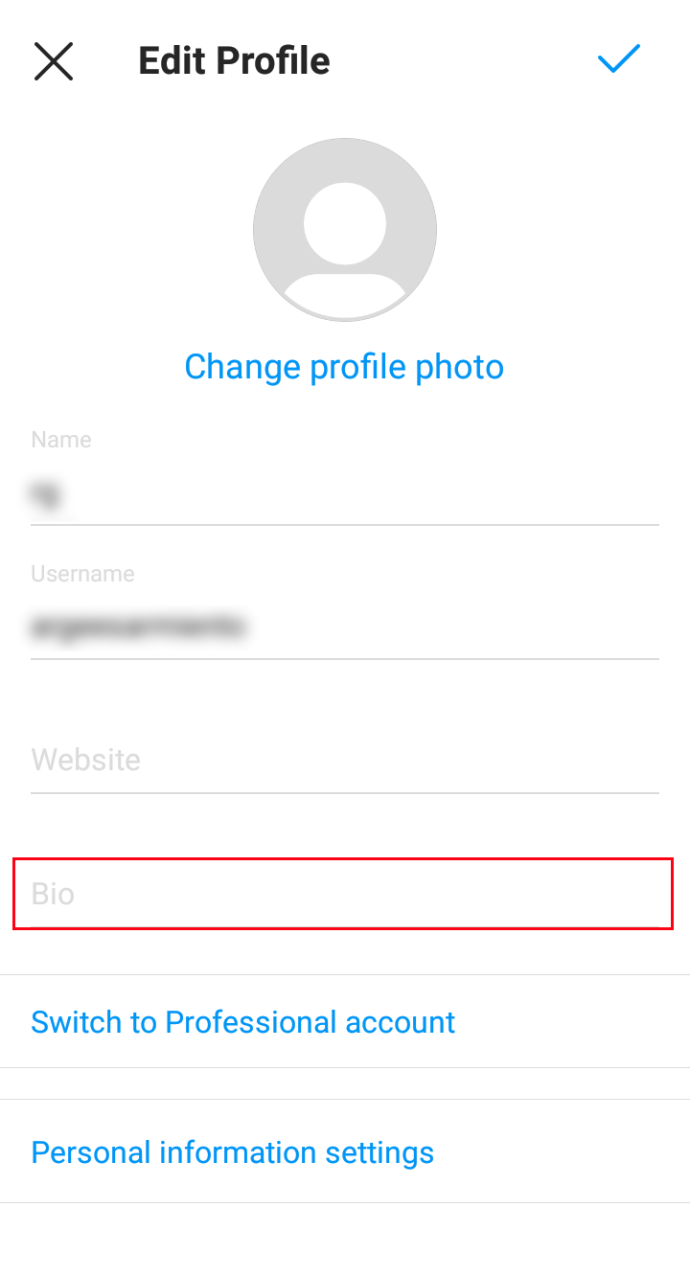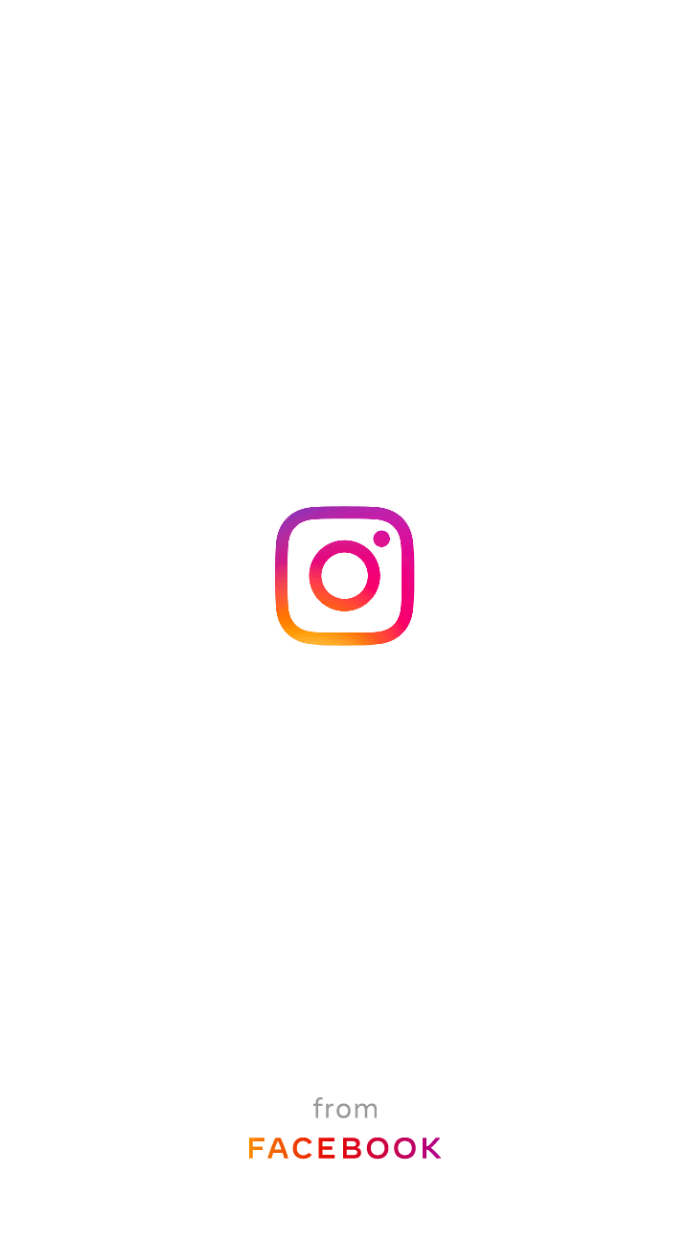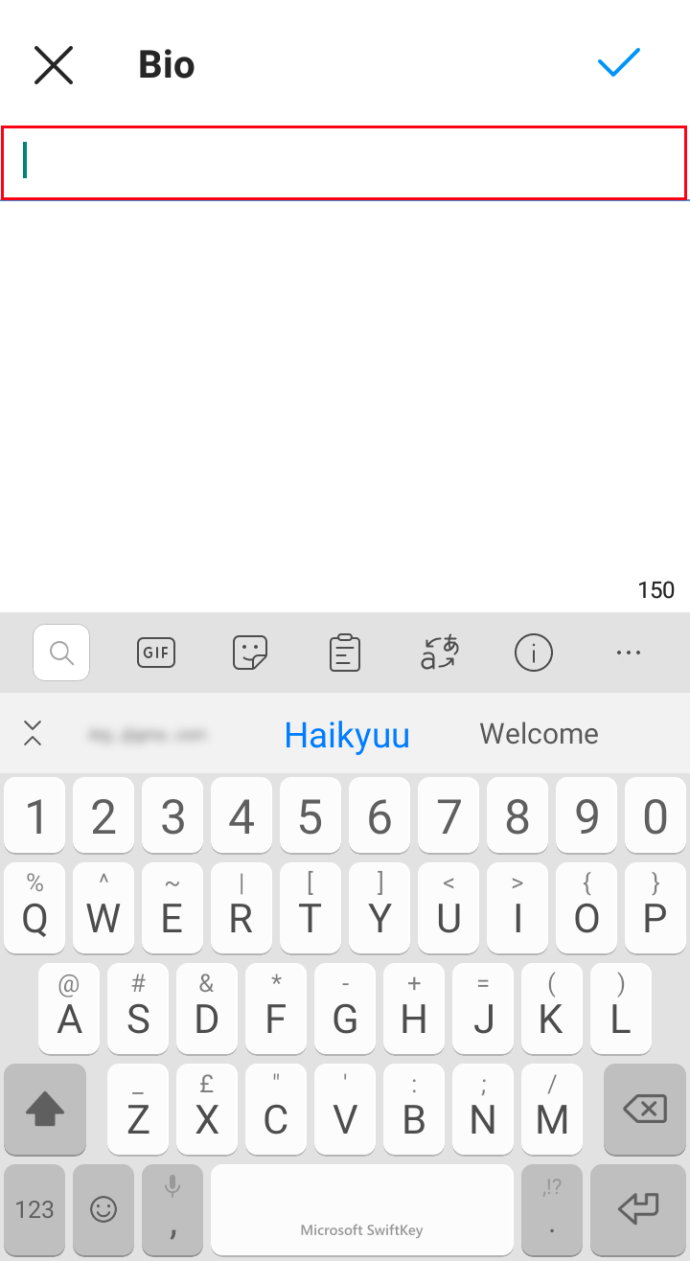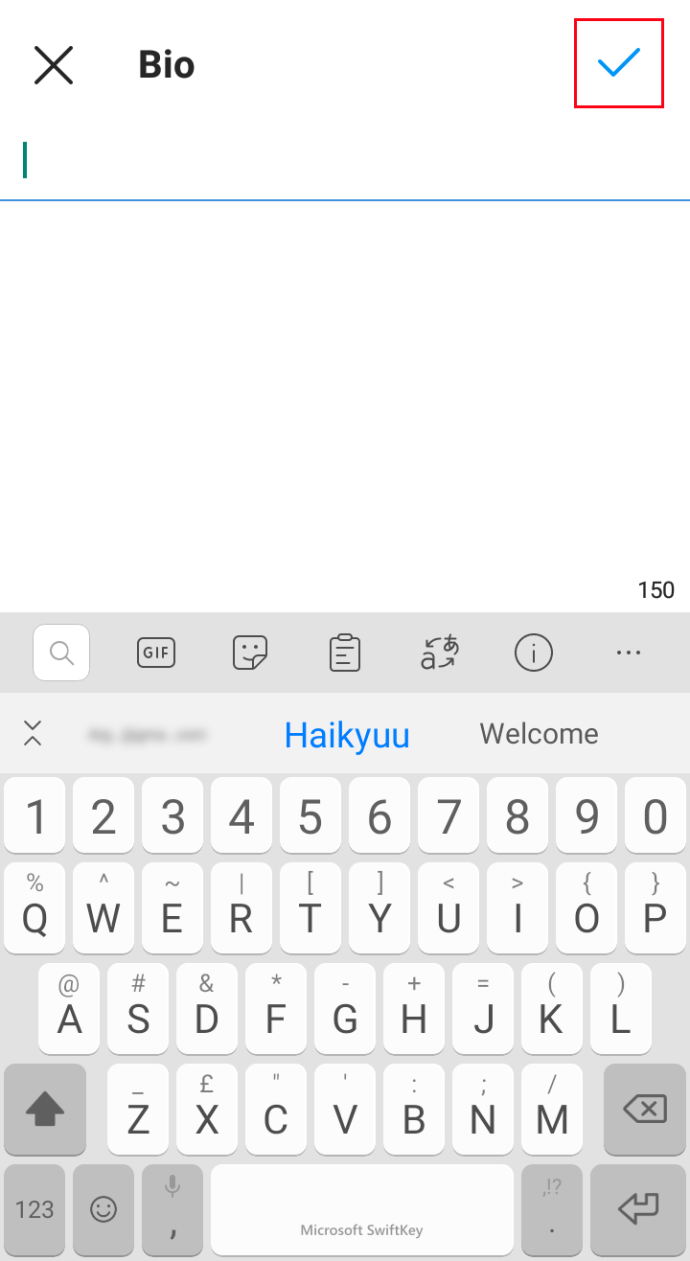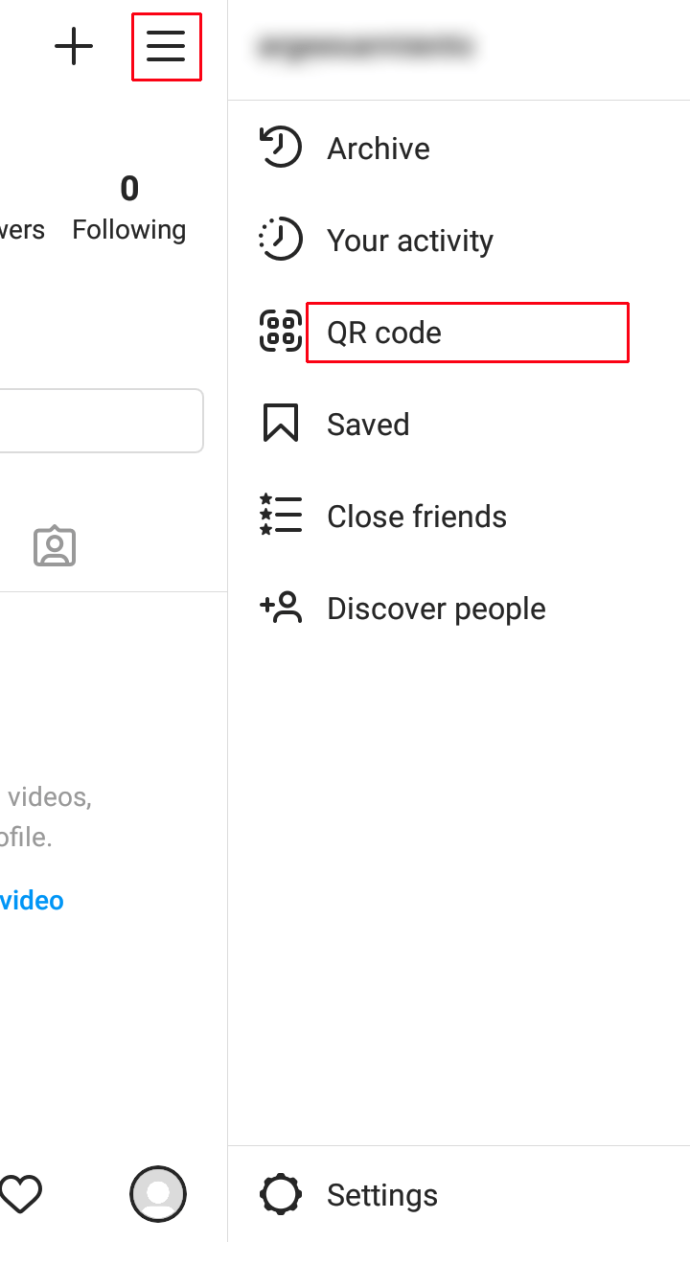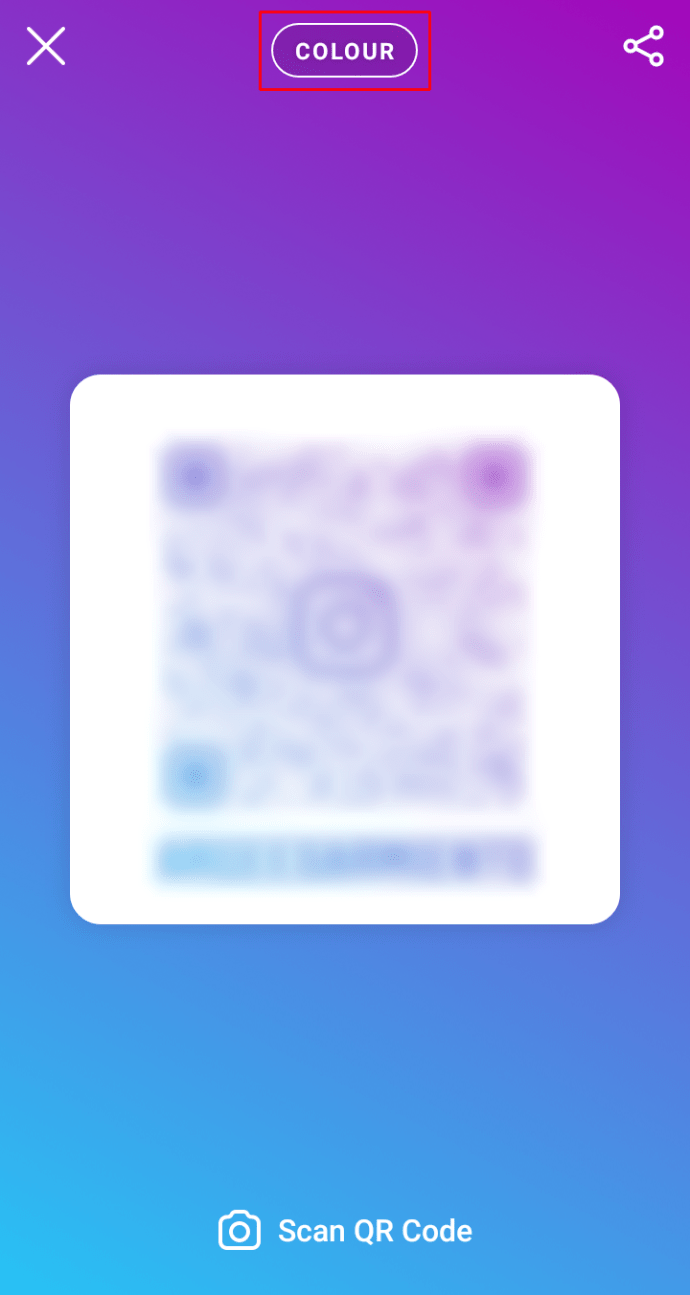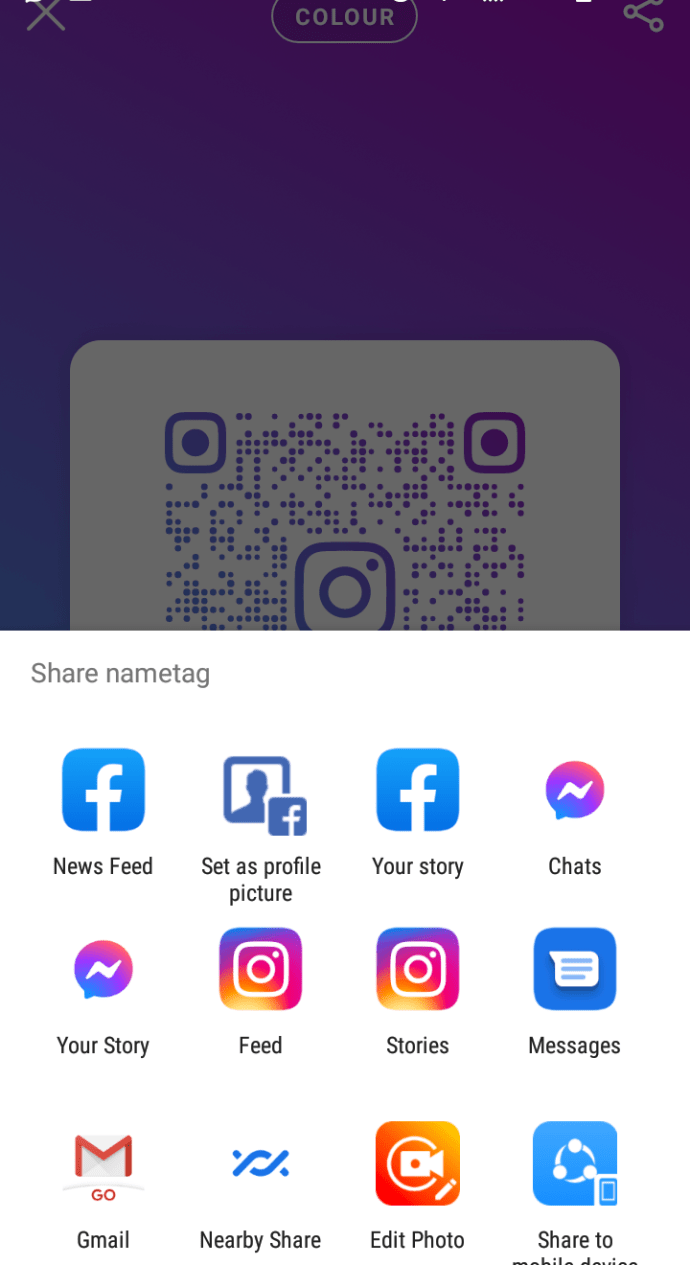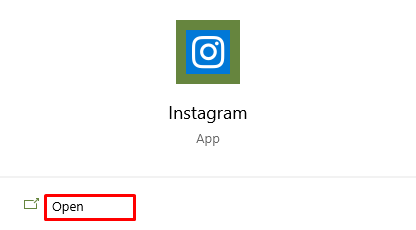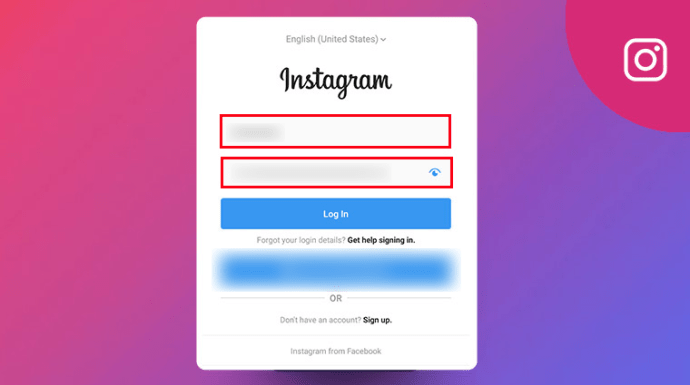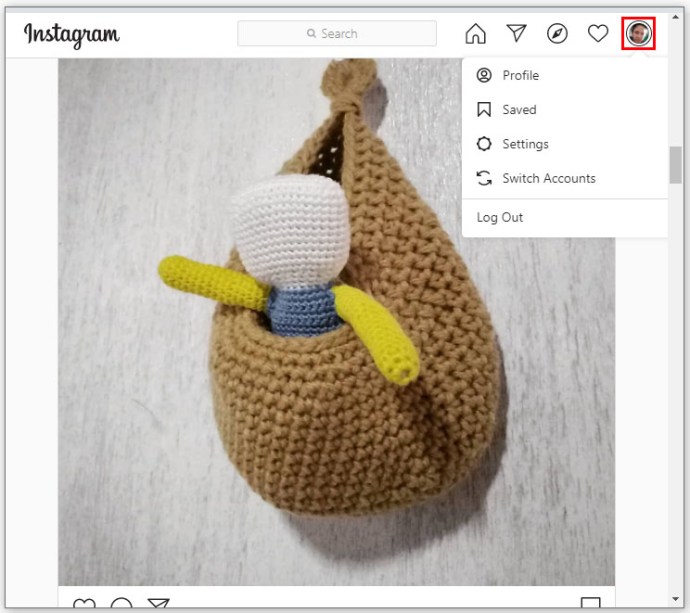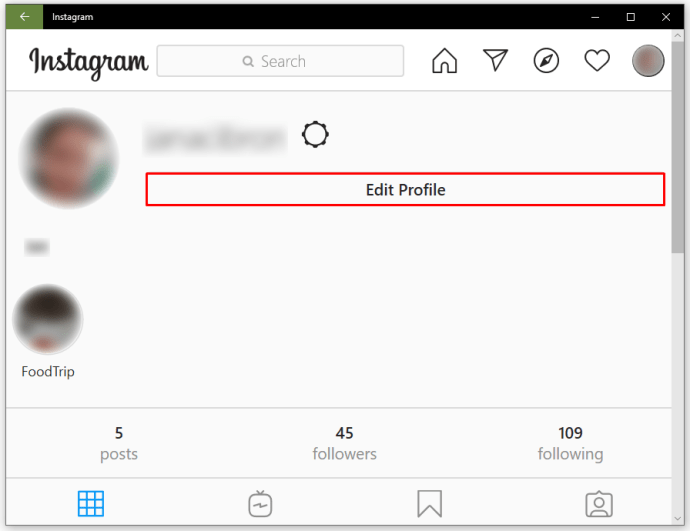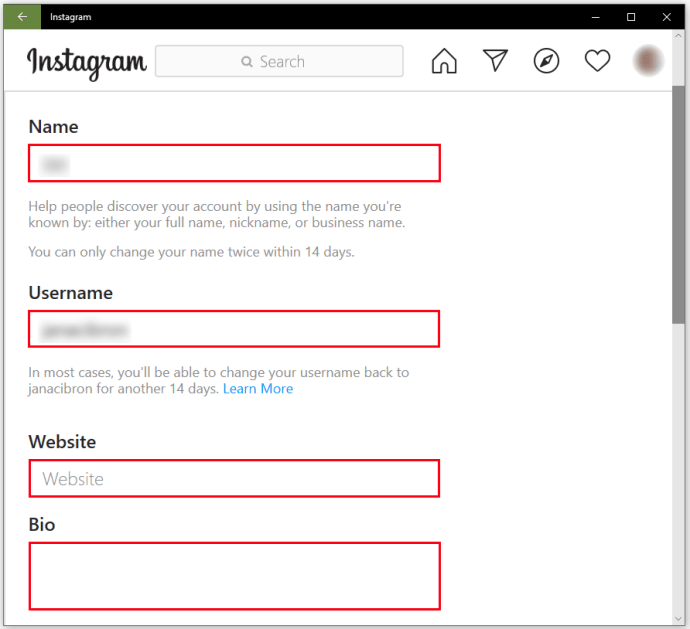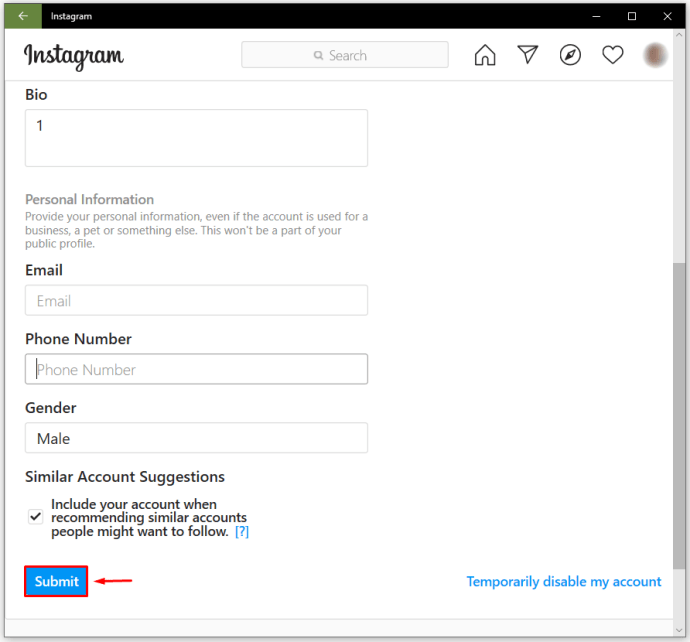Üks esimesi asju, mida keegi teie Instagrami profiilil näeb, on teie biograafia. Siin saate kirjutada kõige väärtuslikumat teavet enda, oma profiili või arendatava ettevõtte kohta. Ja teie jälgijad võivad leida lingi teie veebisaidile või veebipoele, muutes teie eluloo veelgi olulisemaks kui ükski teie postitatav foto.

Kui soovite oma Instagrami biograafiat muuta, kuid te pole kindel, kuidas seda teha, või ei tea, kas see on keeruline protsess, jätkake lugemist. Sellest artiklist saate samm-sammult teada, kuidas oma biograafiat muuta.

Kuidas muuta oma Instagrami biograafiat: iPhone
Instagrami kasutajad saavad muuta oma biograafiat alati, kui on vaja oma profiili värskendada. Kõik teie biograafias on kõigile avatud, isegi kui olete otsustanud oma profiili privaatseks muuta. Oma iPhone'is oma Instagrami biograafiat saate muuta järgmiselt.
Kui muudate oma profiili, saate värskendada ka muid elemente, näiteks profiilifotot. Seda saab teha järgmiselt.
- Avage Instagrami rakendus.
- Profiililehele juurdepääsuks puudutage lehe allosas profiilifotoga ikooni.

- Klõpsake "Muuda profiili" ja seejärel "Bio".
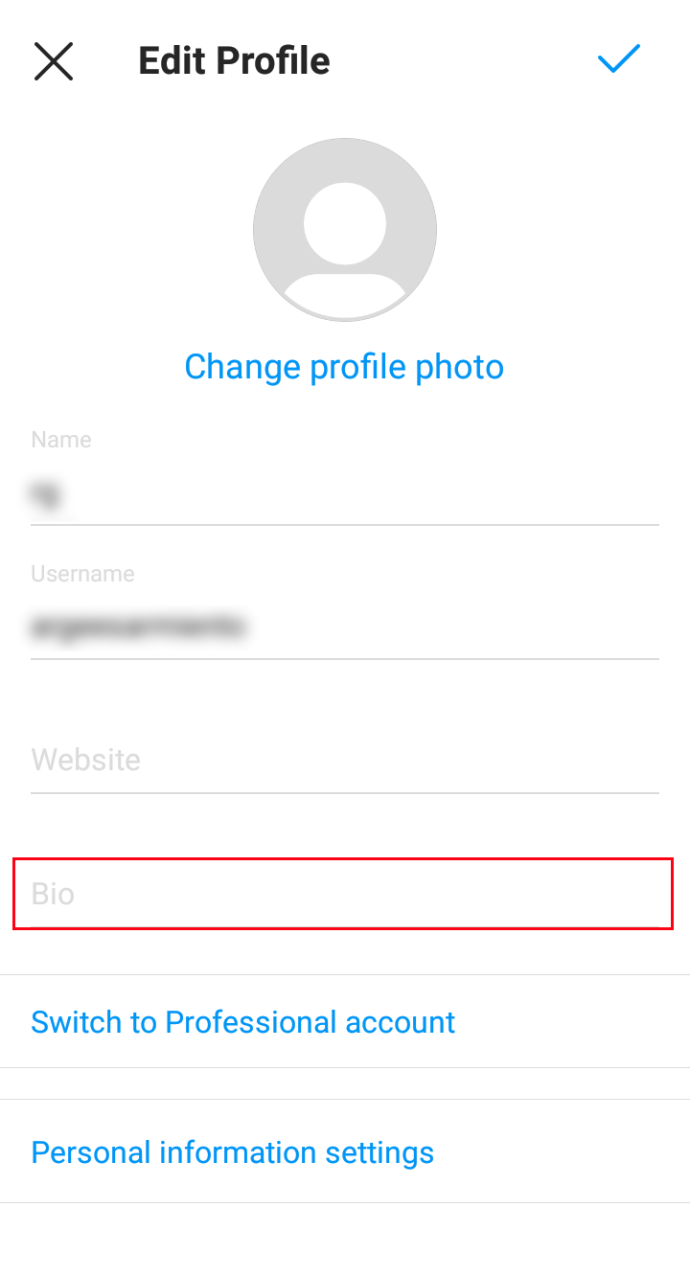
- Kirjutage oma uus biograafia ja lisage oma veebisaidi, veebipoe või ajaveebi URL.
- Kui olete lõpetanud, klõpsake kõigi tehtud muudatuste salvestamiseks valmis ikooni.
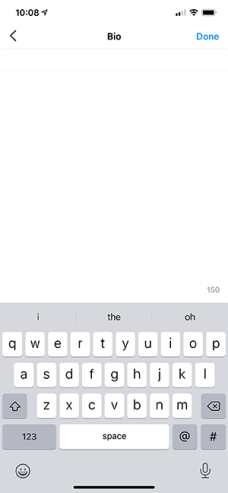
Kuidas muuta oma Instagrami biograafiat: Android
Kui kasutate Androidis Instagrami, avastate, et eluloo muutmise protsess on üsna sarnane iPhone'i puhul kirjeldatule. Oma biograafia muutmiseks peate tegema järgmist.
- Avage Instagrami rakendus.
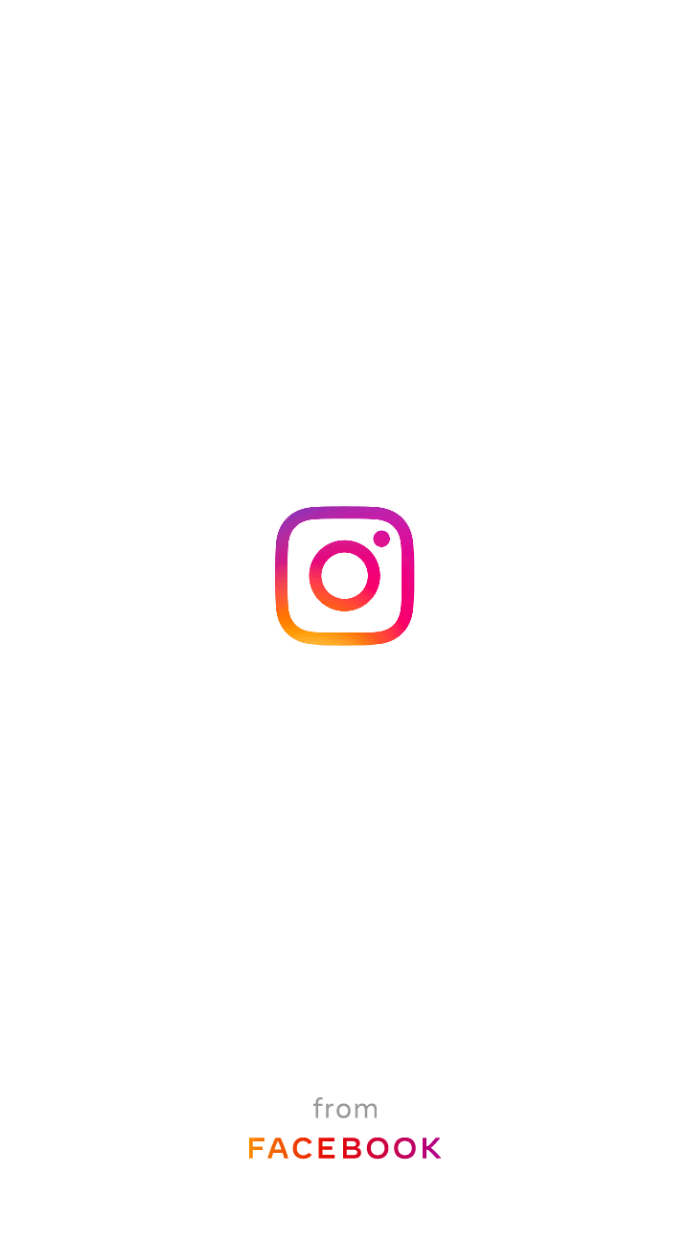
- Profiililehele juurdepääsuks puudutage lehe allosas profiilifotoga ikooni.

- Klõpsake "Muuda profiili" ja seejärel "Bio".
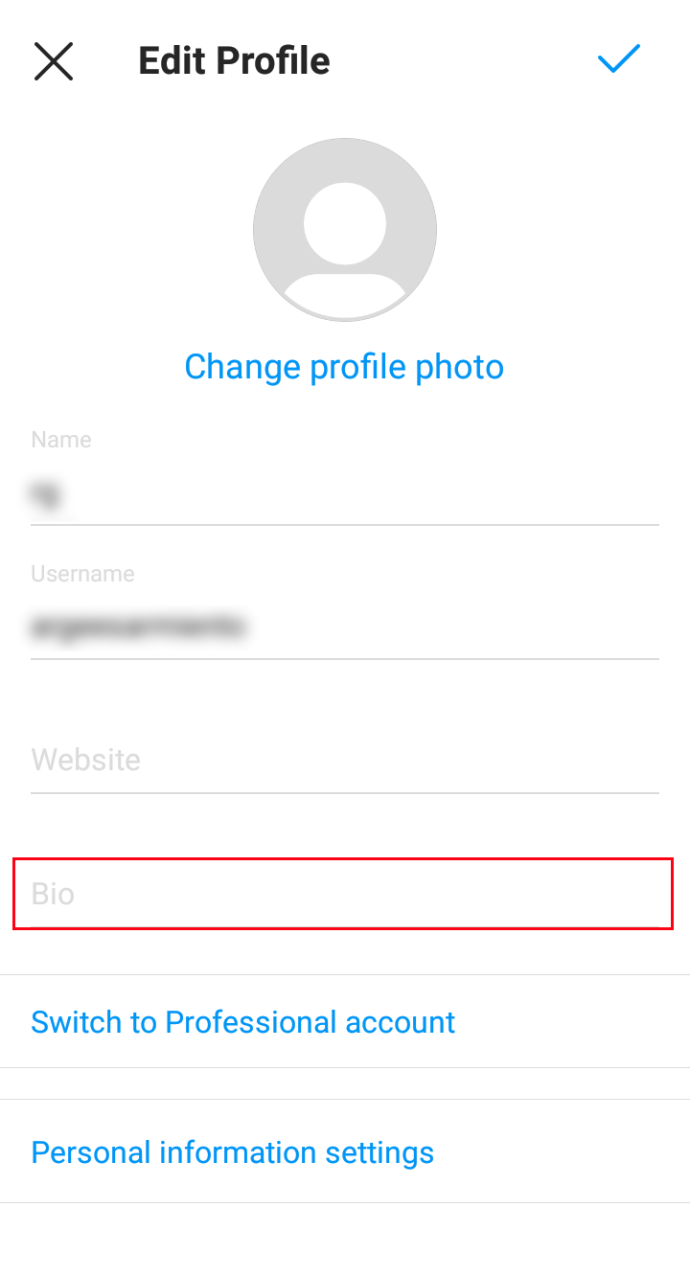
- Kirjutage oma uus biograafia ja lisage oma veebisaidi, veebipoe või ajaveebi URL.
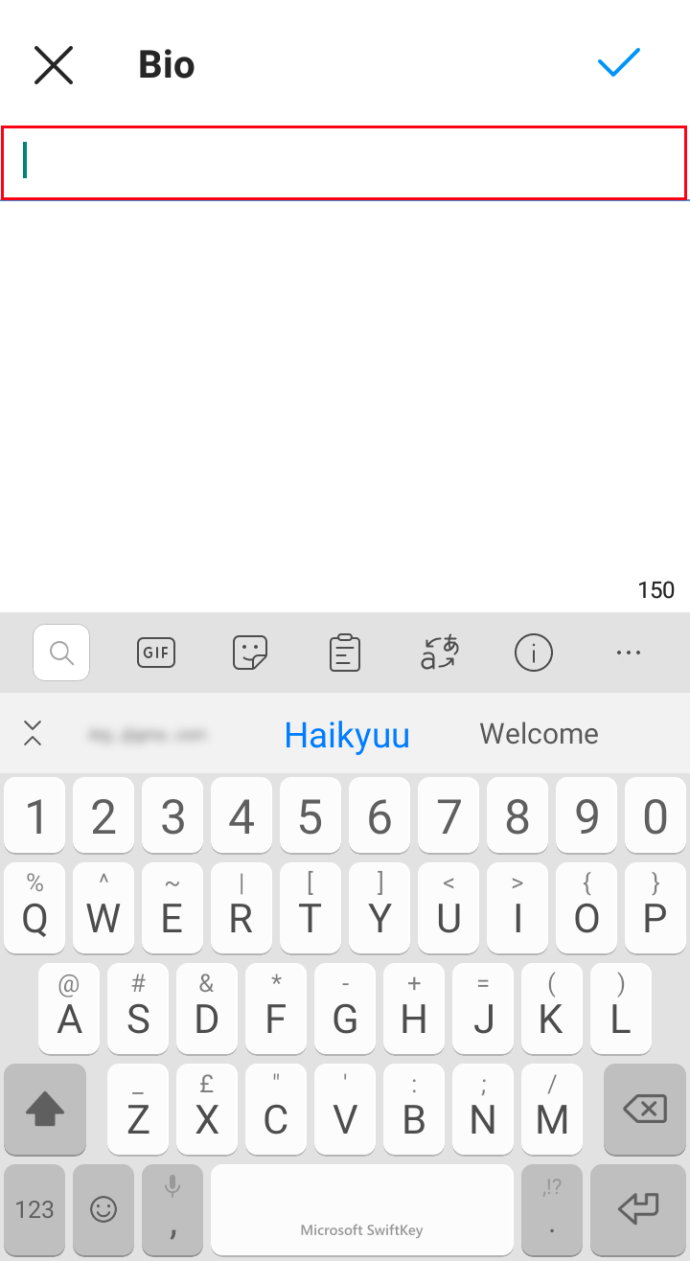
- Kui olete lõpetanud, klõpsake kõigi tehtud muudatuste salvestamiseks valmis ikooni.
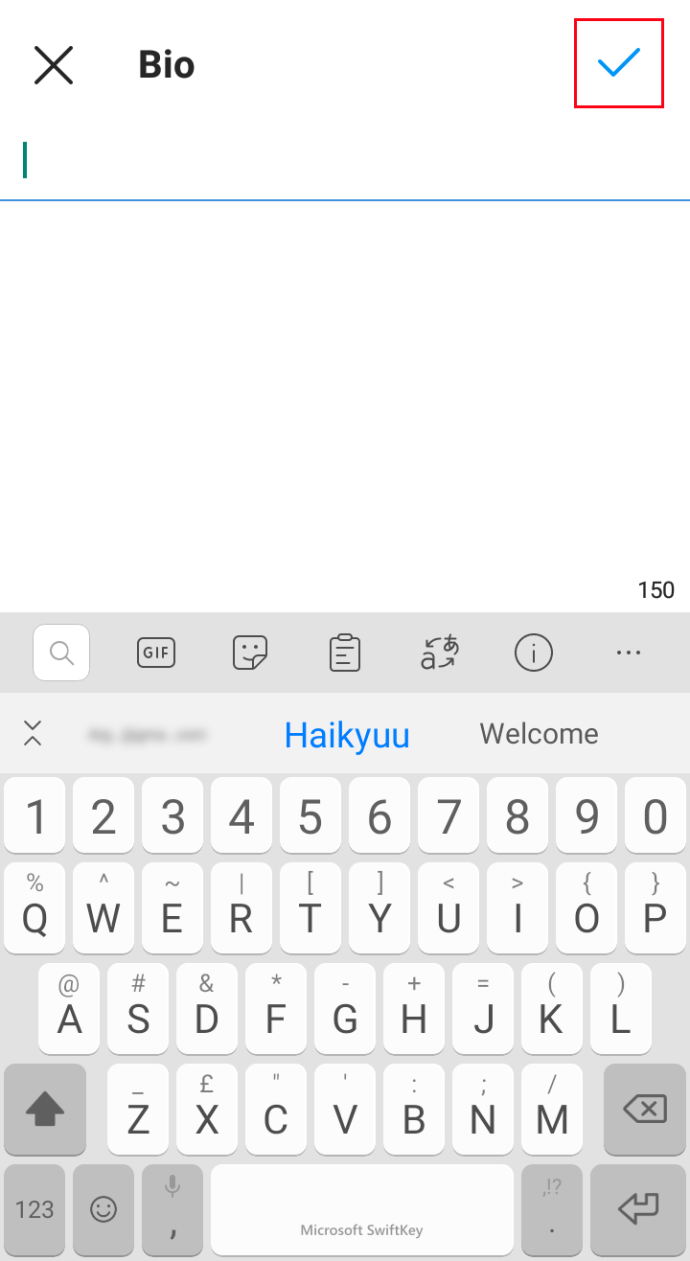
Kui olete oma profiililehel, saate ka Instagramis oma nimesilti kohandada. Seda saab teha järgmiselt.
- Avage Instagrami rakendus ja sisestage oma profiililehele juurdepääsemiseks paremas alanurgas oma profiilifoto.

- Klõpsake paremas ülanurgas kolme rea ikoonil ja parempoolses menüüs valige QR-kood.
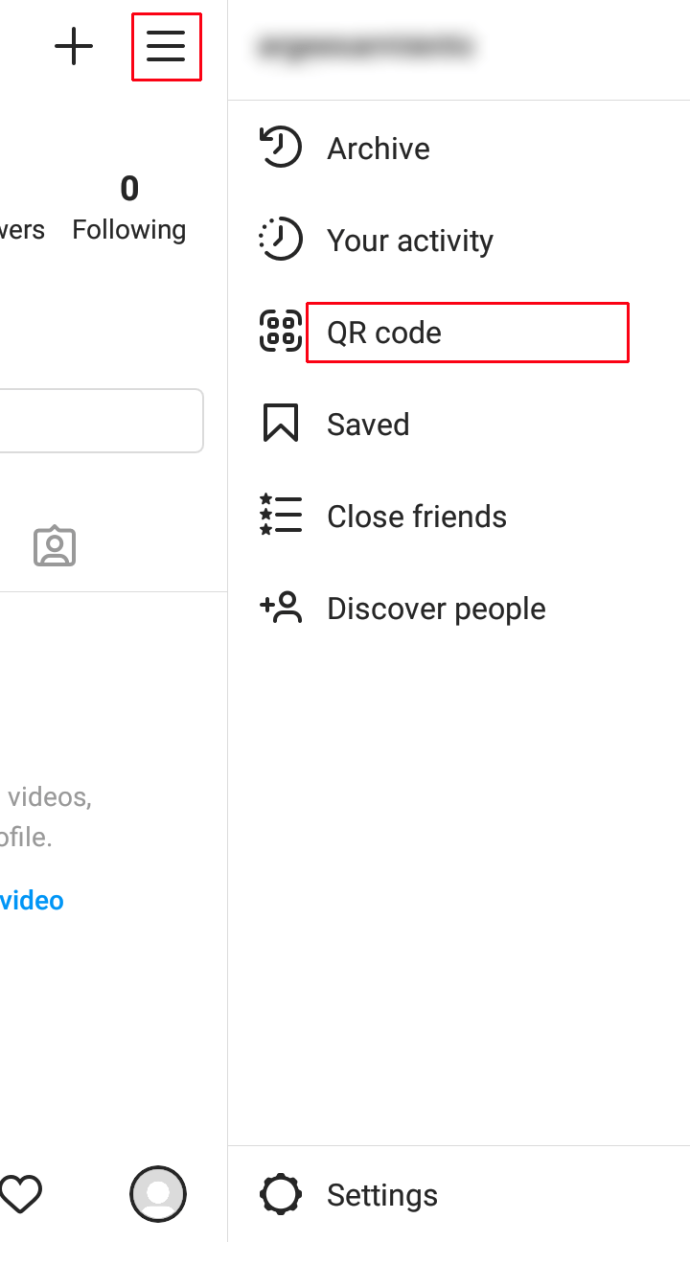
- Koodi kohandamiseks uurige teisi kujundusi. Valida on mitme valiku vahel, näiteks „Värv“, „Emoji“ või „Selfi“, millega saab luua erinevaid QR-sildikujundusi.
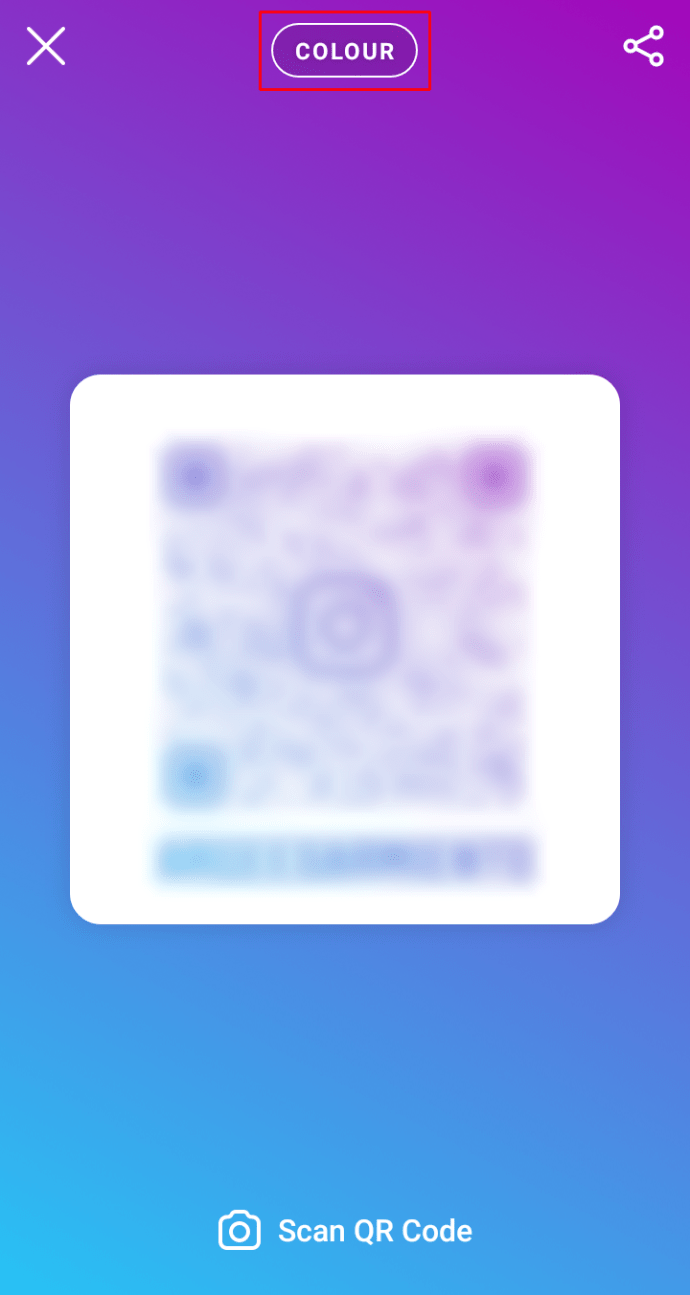
- Kui olete lõpetanud, puudutage paremas ülanurgas jagamisikooni, et saata oma QR-kood teistele inimestele.
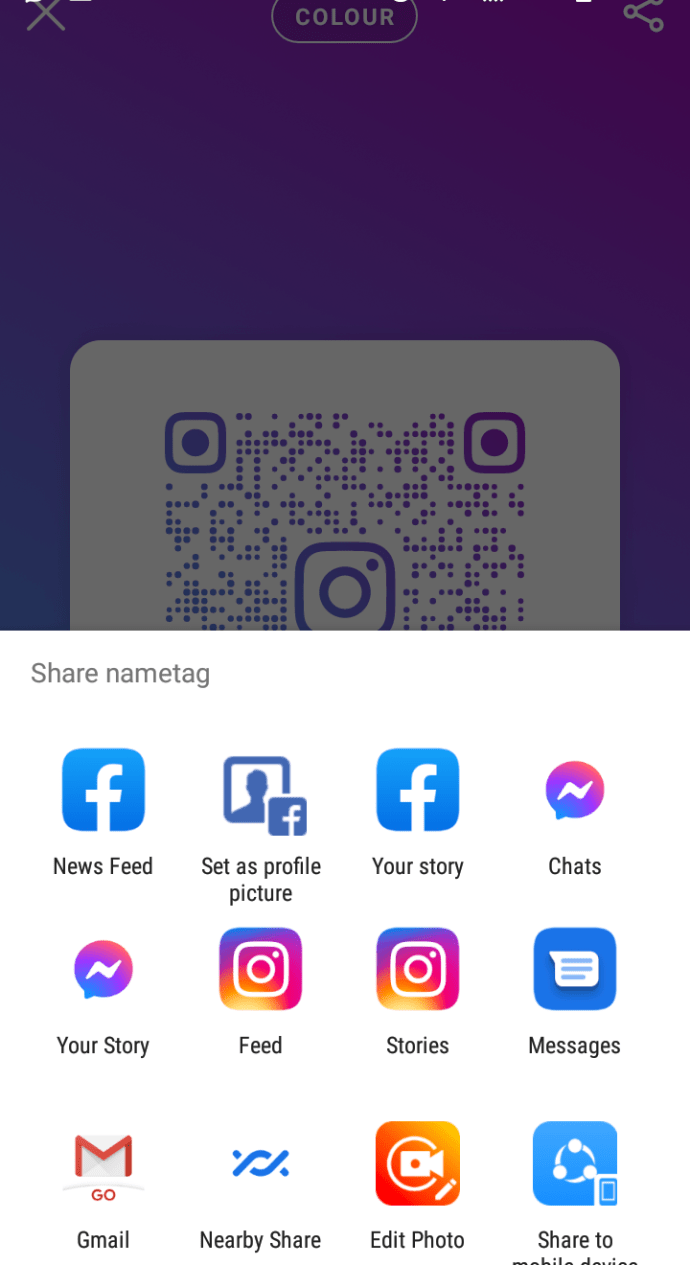
Kuidas muuta oma Instagrami biograafiat: brauser (Windows, MacBook või Chromebook)
Paljud Instagrami kasutajad kasutavad Instagrami postituste kirjutamiseks oma arvuteid. Kui nad oma äri arendavad, kulutavad nad palju aega oma profiilidele, liikluse analüüsimisele, jälgijatega suhtlemisele ja uute postituste loomisele.
Kuna isegi suurimad telefoniekraanid on arvutimonitorist väiksemad, otsustasid paljud ettevõtjad hakata Instagrami kasutama oma sülearvuti, MacBooki, Chromebooki või lauaarvuti suurel ekraanil.
Instagrami biograafia muutmiseks arvutis toimige järgmiselt.
- Avage Instagrami rakendus või tippige brauserisse Instagram.com.
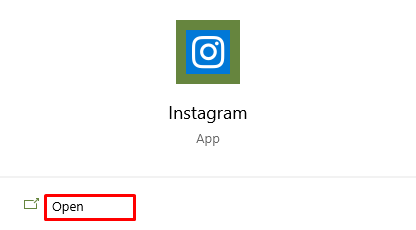
- Sisesta oma kasutajanimi ja parool.
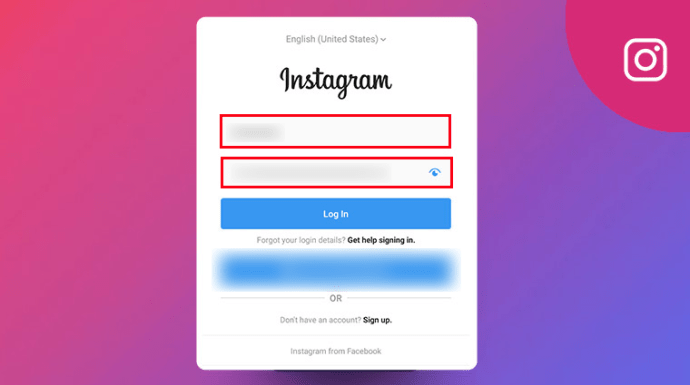
- Pärast sisselogimist klõpsake oma profiilipildil ja kasutajanimel.
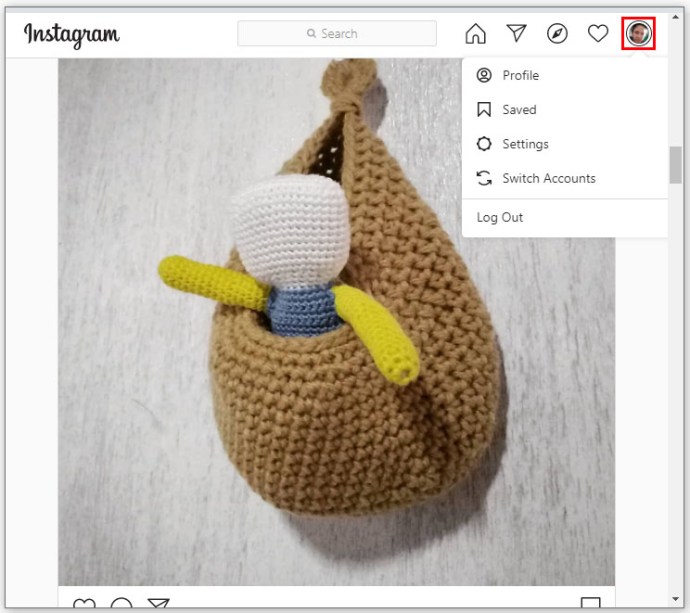
- Klõpsake nuppu "Muuda profiili", mis asub teie kasutajanime paremal küljel.
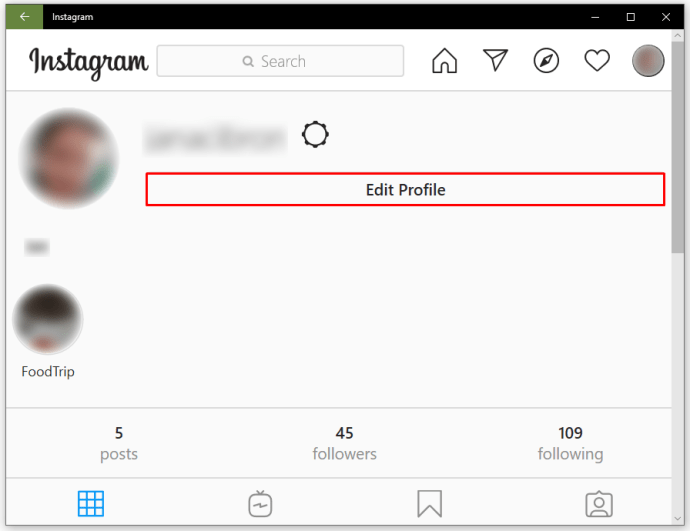
- Siin saate muuta oma profiilifotot, nime, kasutajanime, veebisaiti, biograafiat ja muid valikuid.
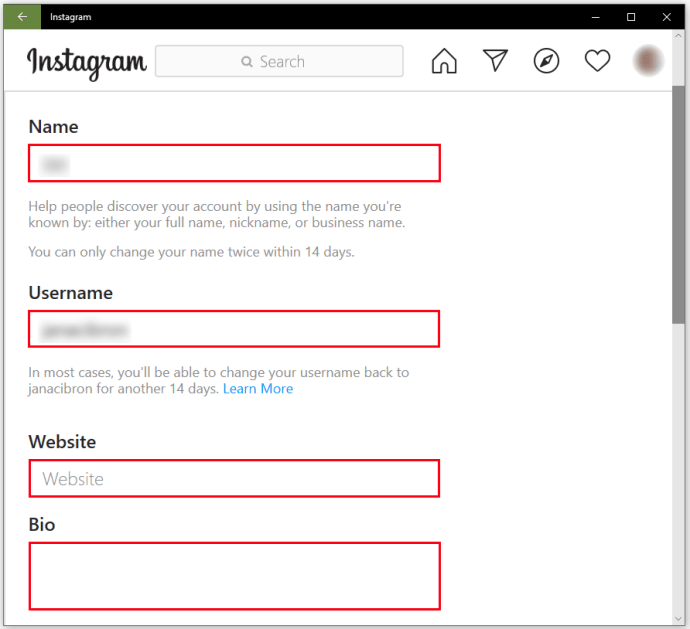
- Kui muudate oma biograafiat, klõpsake kõigi muudatuste salvestamiseks nuppu "Esita".
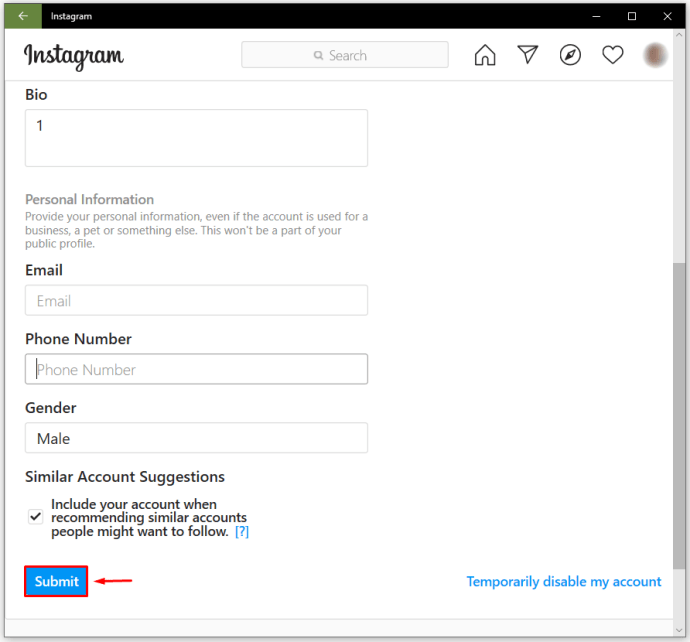
- Nüüd näevad kõik teie uut Instagrami biograafiat.
Kõik algab biograafiast
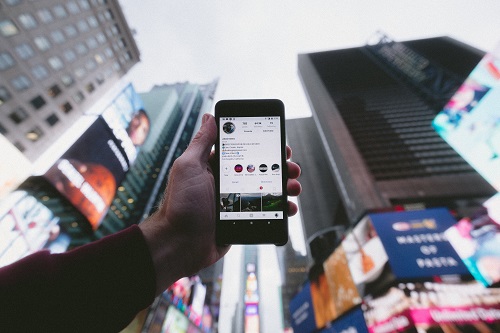
150 tähemärgiga pole palju teavet, mida saate jagada. Sellepärast peaks teie Instagrami biograafia olema lühike ja kaasahaarav. Lisaks peate lisama lingi oma veebisaidile või muudele sotsiaalmeedia profiilidele.
Kui teate, kuidas Instagramis oma biograafiat kirjutada ja muuta, on uute postituste loomine lihtsam kui arvasite. Nüüd, kui teate oma profiiliteabe haldamise kohta rohkem, saate luua profiili, mis pakub suurepärast sisu või, kes teab, võib-olla isegi äri arendab.
Kui sageli muudate oma Instagrami biograafiat ja profiilifotot? Kas kasutate arvutis Instagrami või kasutate ainult telefonirakendust?
Andke meile teada allpool olevas kommentaaride jaotises.